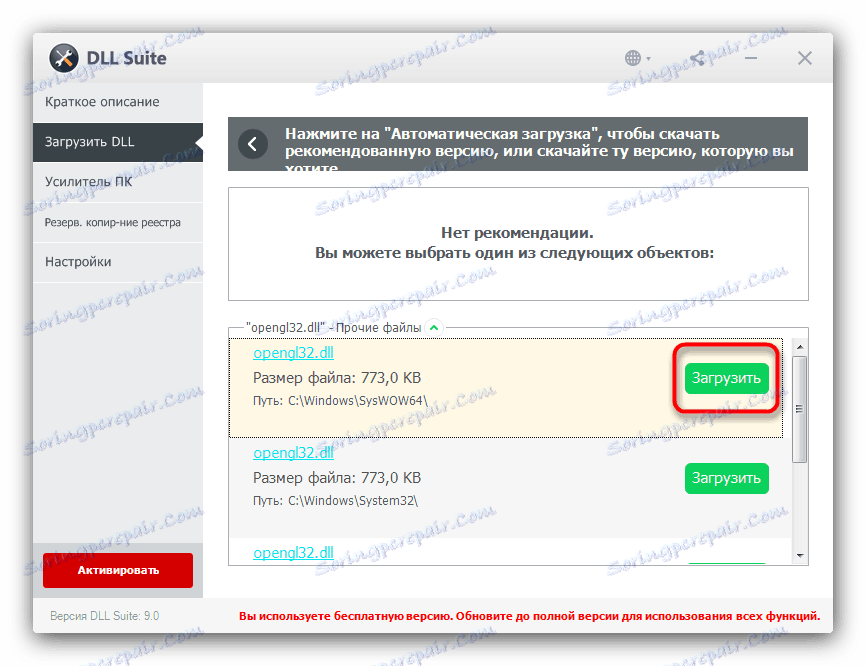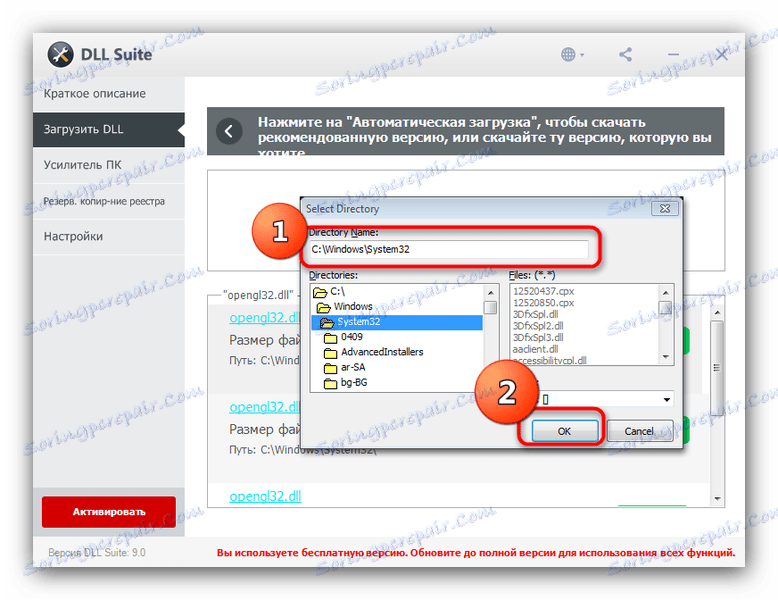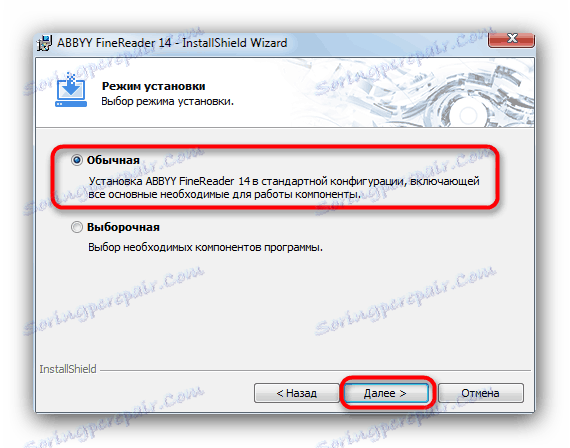Kako popraviti pad u opengl32.dll
Biblioteka opengl32.dll jedna je od važnih komponenti sustava Windows i brojne programe za njega. Ova datoteka može pripadati više vrsta softvera, ali najčešće se pojavljuju pogreške u verziji takve biblioteke s ABBYY FineReaderom, zbog čega navedeni softver ne može započeti.
sadržaj
Metode rješavanja problema opengl32.dll
Budući da je problemska datoteka dio ABBYY FineReader programa, najočitiji način rješavanja problema je ponovna instalacija digitalizatora teksta. Alternativno rješenje je instaliranje knjižnice pomoću posebnog uslužnog programa ili ručne metode.
Prva metoda: DLL Suite
Višenamjenski program DLL Suite Namijenjen je za ispravljanje pogrešaka u izvršnim EXE datotekama iu DLL knjižnicama.
- Pokrenite program. U glavnom prozoru kliknite "Download DLL" .
- U prozoru koji se otvori unesite "opengl32" u traku za pretraživanje i kliknite "Preuzmi" .
- Kliknite izbor dostupnih verzija potrebne knjižnice.
- DLL Suite obično nudi automatsko preuzimanje, ali ako se to ne dogodi, odaberite odgovarajuću verziju i kliknite "Preuzmi".
![Preuzmite jednu od opengl32 opcija u DLLSuiteu]()
Pod odabranom verzijom put obično piše gdje želite učitati biblioteku. U našem slučajuC:WindowsSystem32. Na njemu i slijedite dijalog za preuzimanje.![Dijaloški okvir za download opengl32 u DLLSuite]()
Imajte na umu da se put može razlikovati za različite verzije sustava Windows. - Gotovo. Možda ćete morati ponovo pokrenuti računalo.
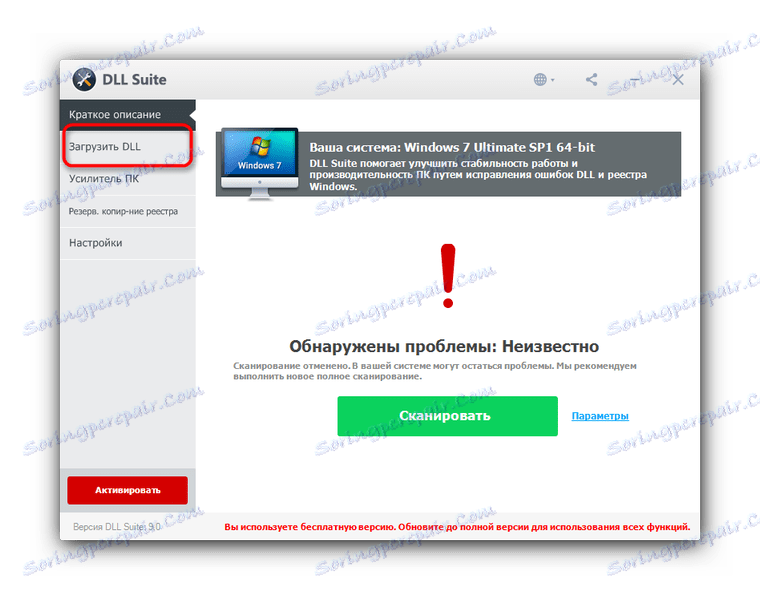
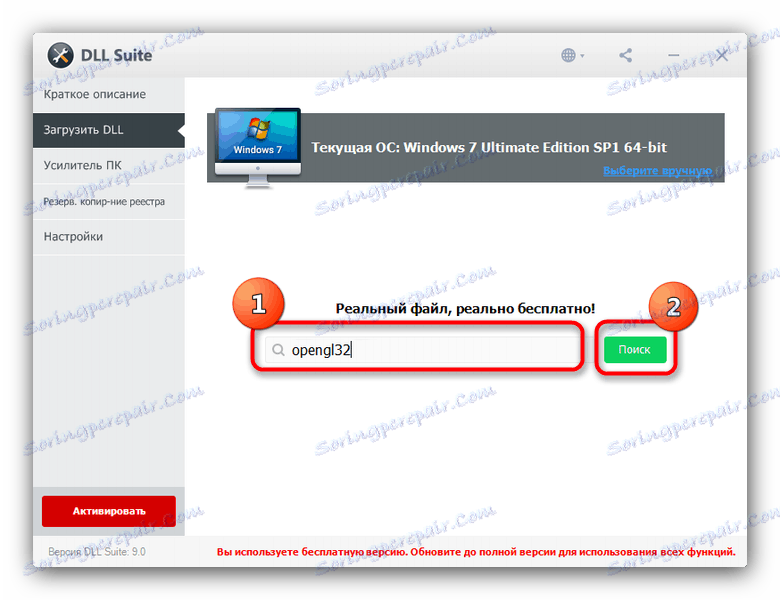
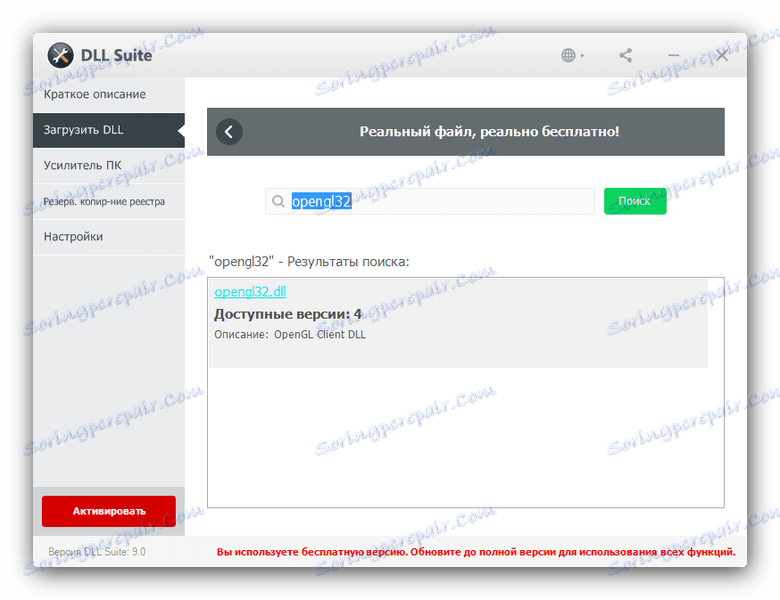
Druga metoda: Ponovno instalirajte ABBYY FineReader
FineReader koristi grafičku karticu, posebice - OpenGL prilikom digitalizacije teksta, za koji koristi vlastitu verziju opengl32.dll. Stoga, ako imate problema s ovom knjižnicom, možete ponovno instalirati program.
- Preuzmite instalacijski paket ABBYY FineReader ,
- Dvokliknite instalaciju. Kliknite Start Instalacija .
- Odaberite želite li instalirati neobaveznu komponentu ili ne.
- Odaberite jezik. Zadana je "ruska" , pa kliknite "U redu" .
- Od vas će se tražiti da odaberete vrstu instalacije FineReadera. Preporučujemo da napustite "obični" . Kliknite "Dalje" .
![Odabir vrste instalacije FineReader]()
Označite dodatne parametre koji su vam potrebni i kliknite "Instaliraj" . - Kada instalacija završi, kliknite "Završi" .
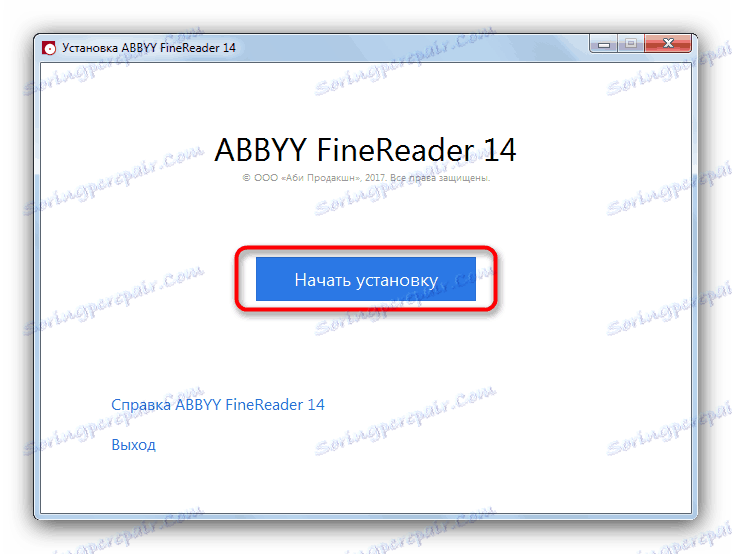
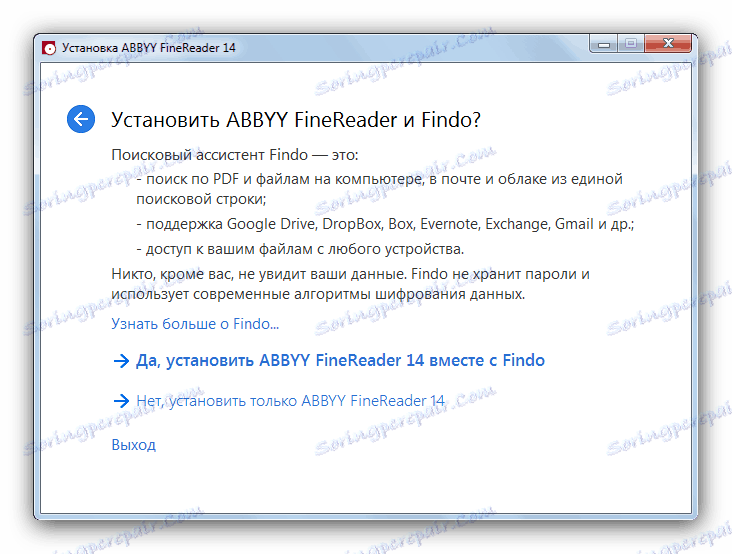


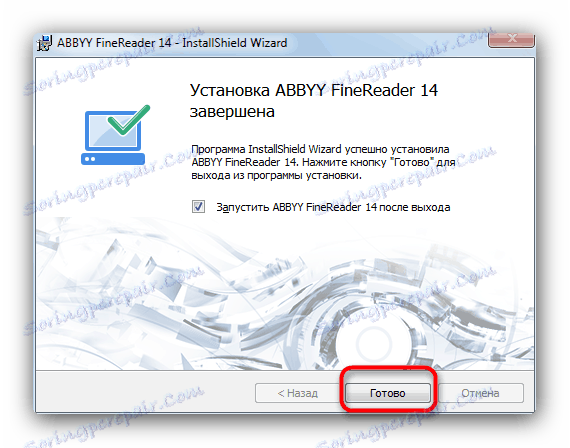
Ova metoda je zajamčena za ispravljanje nesreće u opengl32.dll.
Treća metoda: Ručno instalirajte opengl32.dll
U nekim slučajevima morate ručno kopirati nestanu knjižnicu u određenu mapu sustava. U pravilu, to je poznata adresa u modu 1 C:WindowsSystem32 . 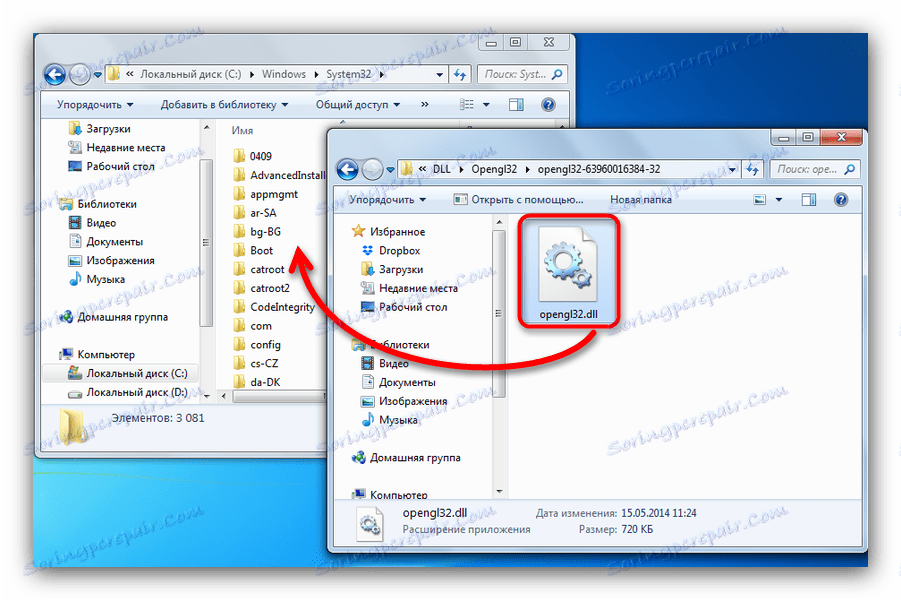
Međutim, ako se vaša verzija sustava Windows razlikuje od sustava Windows 7 32-bitna, prijeko se morate upoznati ovaj materijal , Osim toga, preporučuje se i proučavanje članka o registraciji knjižnica u sustavu.